Wyłącz sprzętową akcelerację grafiki, jeśli napotkasz ten problem
- Wyłącz niepotrzebne dodatki w MS Excel, aby sprawdzić, czy to rozwiązuje problem.
- Upewnij się, że na komputerze jest zainstalowana najnowsza wersja usługi Office 365, aby uniknąć błędów w przyszłości.
- MS Animation zajmuje dużo zasobów; wyłączenie go może pomóc w rozwiązaniu problemu z programem Excel.

XZAINSTALUJ KLIKAJĄC POBIERZ PLIK
- Pobierz Fortect i zainstaluj go na twoim komputerze.
- Uruchom proces skanowania narzędzia wyszukać uszkodzone pliki, które są źródłem problemu.
- Kliknij prawym przyciskiem myszy Rozpocznij naprawę aby narzędzie mogło rozpocząć algorytm naprawy.
- Fortect został pobrany przez 0 czytelników w tym miesiącu.
Excel jest jednym z Biuro 365 najpopularniejsze aplikacje. Jednak aplikacje są podatne na sporadyczne błędy. Użytkownicy czasami doświadczają automatycznego zamykania plików podczas korzystania z aplikacji.
Może to być bardzo frustrujące, jeśli nie możesz rozwiązać problemu. Na szczęście w tym artykule zebrano listę najskuteczniejszych sposobów naprawy automatycznego zamykania plików w programie Excel.
- Dlaczego pliki programu Excel zamykają się automatycznie?
- Jak mogę naprawić pliki programu Excel, jeśli zamykają się one automatycznie?
- 1. Wyłącz dodatki Excela
- 2. Napraw MS Office
- 3. Wyłącz sprzętową akcelerację grafiki
- 4. Zamknij wszystkie procesy MS Excel
Dlaczego pliki programu Excel zamykają się automatycznie?
Oto główne powody, dla których pliki programu Excel zamykają się automatycznie:
- Przestarzała aplikacja MS – Jeśli korzystasz z przestarzałej wersji usługi Office 365, na pewno napotkasz szereg błędów, w tym automatyczne zamykanie plików w programie Excel.
- Słabe połączenie sieciowe – Jeśli twój komputer ma niestabilne łącze internetowe, nie będzie mógł połączyć się z serwerem Microsoft, co spowoduje automatyczne zamknięcie plików.
- Niekompatybilne dodatki – MS Excel wykorzystuje dodatki w celu poprawy funkcjonalności aplikacji. Jednak takie Dodatki mogą zakłócać działanie aplikacji i powodować automatyczne zamykanie plików.
- Niewystarczająca pamięć – Aplikacje MS Office wymagają wystarczającej ilości pamięci do działania; jeśli twój komputer jest przeciążony uruchomionymi aplikacjami działającymi w tle, powoduje to a niedobór pamięci, co prowadzi do awarii podczas uruchamiania aplikacji.
- Uszkodzone oprogramowanie lub dane aplikacji – Jeśli aplikacja MS Excel jest uszkodzona lub ma uszkodzone pliki w folderze aplikacji, może to prowadzić do sporadycznych awarii i błędów.
Jak mogę naprawić pliki programu Excel, jeśli zamykają się one automatycznie?
Zastosuj następujące kontrole przed czymkolwiek innym:
- Uruchom program Excel w trybie awaryjnym — uruchamianie programu Excel w Tryb bezpieczeństwa uruchamia aplikację bez ładowania dodatków Excel; pomoże to ustalić, czy jakiekolwiek dodatki powodują błąd.
- Zaktualizuj program Excel — błędy i błędy są naprawiane w każdej aktualizacji wydanej przez programistów; jeśli błąd jest wywoływany przez błąd, aktualizacja aplikacji Excel może pomóc go naprawić.
Jeśli problem będzie się powtarzał, postępuj zgodnie z naszymi zaleceniami poniżej:
1. Wyłącz dodatki Excela
- Zamknij aplikację Excel i uruchom ją ponownie, klikając dwukrotnie ikonę aplikacji na pulpicie.
- W oknie programu Excel kliknij Plik i wybierz Opcje.
- Kliknij Dodatki w następnym oknie wybierz Dodatki COMi kliknij Iść.

- Upewnij się, że wszystkie pola wyboru są odznaczone i kliknij OK.
- Zamknij program Microsoft Excel i ponownie uruchom aplikację, aby sprawdzić, czy błąd nadal występuje.
Porada eksperta:
SPONSOROWANE
Niektóre problemy z komputerem są trudne do rozwiązania, zwłaszcza jeśli chodzi o brakujące lub uszkodzone pliki systemowe i repozytoria systemu Windows.
Pamiętaj, aby użyć dedykowanego narzędzia, takiego jak forteca, który przeskanuje i zastąpi uszkodzone pliki ich świeżymi wersjami z repozytorium.
Dodatki Excela pomóc ulepszyć interfejs użytkownika i funkcjonalność aplikacji. Mogą jednak kolidować z funkcjonalnością aplikacji, prowadząc do błędów i awarii. Wyłączenie ich może pomóc w naprawieniu błędu zamknięcia pliku w programie Excel.
2. Napraw MS Office
- wciśnij Okna klawisz + R, typ appwiz.cpl w oknie dialogowym i naciśnij Wchodzić.
- w Programy i funkcje okno, kliknij prawym przyciskiem myszy Microsoft365i wybierz Zmiana.

- Teraz wybierz Szybka naprawa i kliknij Naprawa przycisk.

- Uruchom aplikację Excel, aby sprawdzić, czy błąd został naprawiony.
Podczas korzystania z aplikacji Excel może ona zostać uszkodzona przez wirusy lub złośliwe oprogramowanie; wykonanie naprawy może naprawić automatyczne zamykanie pliku.
3. Wyłącz sprzętową akcelerację grafiki
- wciśnij Okna typ klucza Microsoft Excel w pasku wyszukiwania i naciśnij Wchodzić.
- W oknie programu Excel kliknij Plik i wybierz Opcje.
- Następnie kliknij Zaawansowany, zaznacz pole obok Wyłącz sprzętową akcelerację grafikii kliknij OK.

- Zamknij aplikację Excel i uruchom ją ponownie, aby sprawdzić, czy błąd został naprawiony.
MS Animation to doskonała funkcja Office 365, ale zwykle pochłania dużo zasobów; jeśli brak pamięci powoduje błąd, wyłączenie tej funkcji może pomóc w jego rozwiązaniu.
- 6 sposobów na bezpieczne wyjście z trybu awaryjnego w systemie Windows 10
- Sterownik ekranu ATI dla Windows 10 i 11 [Pobierz i zainstaluj]
- Włącz DRM w Google Chrome: 7 kroków, aby to zrobić
- Jak pobrać Operę One
- Lusrmgr.msc: Włącz zarządzanie lokalnymi użytkownikami i grupami
4. Zamknij wszystkie procesy MS Excel
- Kliknij prawym przyciskiem myszy Początek menu i wybierz Menadżer zadań.
- Następnie zlokalizuj Microsoft Excel w Procesy kartę, kliknij ją prawym przyciskiem myszy i wybierz Zakończ zadanie.
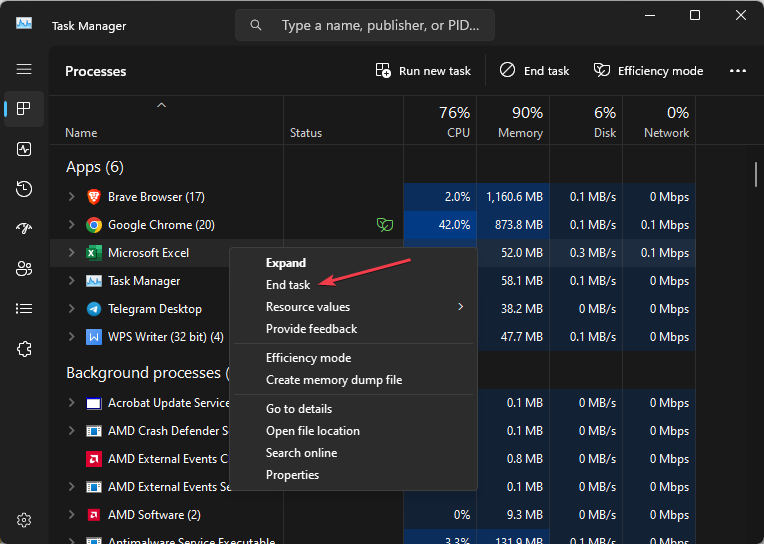
- Przejdź do Detale kartę i zlokalizuj każde uruchomione wystąpienie programu Excel, tj. Excel.exe, i kliknij Zakończ zadanie.

- Powtarzaj ten krok, aż zamkniesz wszystkie uruchomione instancje MS Excel i zamkniesz Menedżera zadań.
- Uruchom aplikację MS Excel i sprawdź, czy błąd został naprawiony.
Czasami, wiele uruchomionych instancji aplikacji może prowadzić do błędów i awarii; jeśli zamkniesz je wszystkie, może to naprawić automatyczne zamykanie plików w MS Excel.
Jeśli Twoje pliki zamykają się automatycznie podczas korzystania z programu Excel, może to być dość irytujące, zwłaszcza gdy nie masz pojęcia, jak to naprawić. Na szczęście ten artykuł zawiera obszerny przewodnik na temat najlepszych sposobów naprawienia błędu zamykania pliku Excel.
Jeśli pomyślnie rozwiązałeś błąd, daj nam znać, które rozwiązanie zadziałało, umieszczając komentarz poniżej.
Nadal występują problemy?
SPONSOROWANE
Jeśli powyższe sugestie nie rozwiązały problemu, na komputerze mogą wystąpić poważniejsze problemy z systemem Windows. Sugerujemy wybór rozwiązania typu „wszystko w jednym”, np forteca aby skutecznie rozwiązywać problemy. Po instalacji wystarczy kliknąć Zobacz i napraw przycisk, a następnie naciśnij Rozpocznij naprawę.
![Musisz zalogować się przy użyciu konta powiązanego [poprawka programu Excel]](/f/12639a3b3266af68a59d97956b2a7e66.png?width=300&height=460)
![Jak szybko dodawać słupki błędów w programie Excel [standardowy, niestandardowy]](/f/1eef79ca983288fb9bf2c0edf3a56cdb.png?width=300&height=460)
